php小编香蕉将为大家分享win10更新后开机变慢的解决方法。更新操作系统后,很多用户可能会遇到开机变慢的问题,这不仅影响了系统的使用体验,还可能导致工作效率的下降。但不用担心,我们可以通过一些简单的步骤来解决这个问题,让系统恢复正常的开机速度。下面就让我们一起来看看具体的解决方法吧!
win10更新后开机变得很慢解决方法:
1、进入电脑后在键盘上按下win+r组合键,然后在窗口中输入gpedit.mscl命令并回车。
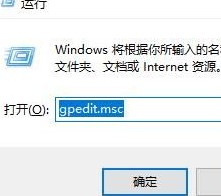
2、然后在窗口中点击管理模板>系统>关机选项下的要求使用快速启动功能。
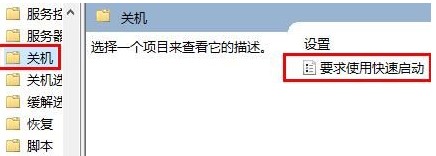
3、最后在弹出要求使用快速启动窗口中点击已启用就可以了。
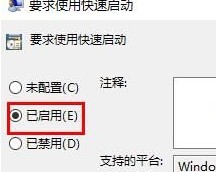
以上是win10更新后开机变慢怎么办?win10更新后开机变得很慢解决方法的详细内容。更多信息请关注PHP中文网其他相关文章!




